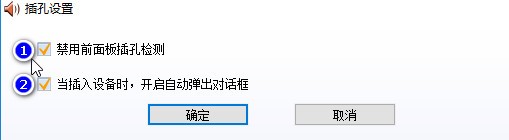麦克风是电脑重要的语音录入工具,关于麦克在系统中设置主要两个方面。其一,音量的大小。第二,是否存在有噪音。上面主要介绍一下在Win10系统与Win7系统中如何的设置音量大小与抑制噪音。
工具/原料
Win10与Win7系统
麦克风
一、麦克风设置的位置
1、第一种方法,鼠标右键点击任务栏上的声音设置,选择声音管理器。
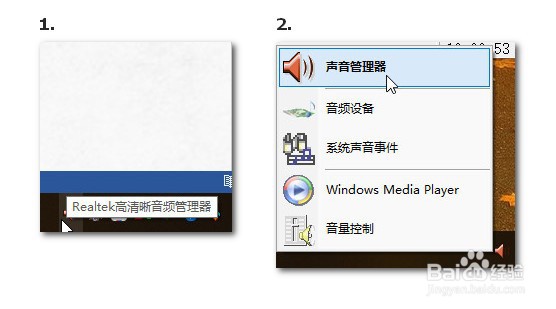
2、第二种方法,选择控制面板,点击音频管理器。
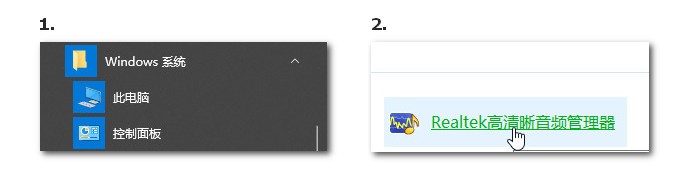
3、注意把音量选择设置为最大,并且同时选择噪音抑制。是否选择噪音抑制,其对比具有明显的效果。
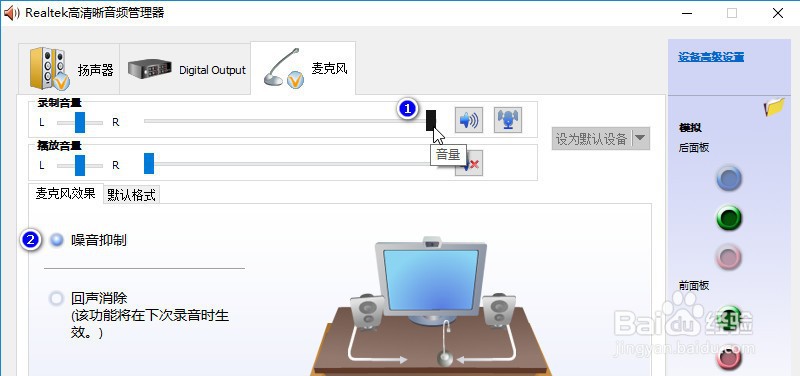
二、系统中关于麦克风的设置
1、上面是对声卡设备进行设醅呓择锗置,接下来还要对系统中关于麦克风的部分进行设置。请注意,这里是两部分。上面的设置只是一部分,接下为这部分也非常重要。首先是找到麦克风的设置界面
2、第一步,win10系统,鼠标右键点击开始
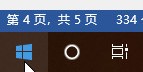
3、第二步,选择设置
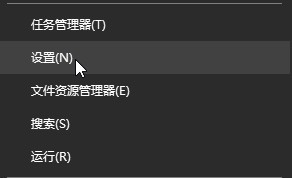
4、第三步,选择系统声音
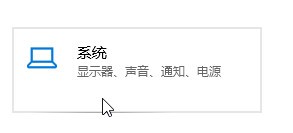
5、第四步,选择声音设置
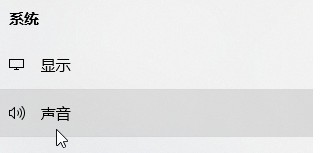
6、第五步,选择输入设备的设备属性
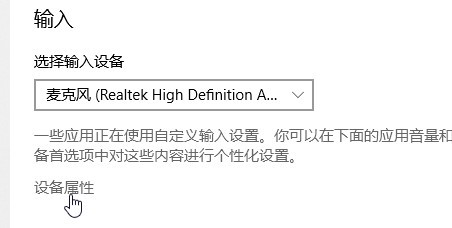
7、第六步,选择级别,把12两个位置都调整到最大。这里设置的是麦克风的音量。
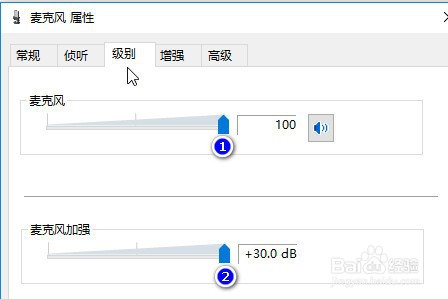
8、第七步,可以在这里设置录音的音质,并且点击应用。也可以不设置录音音质,使用系统默认。
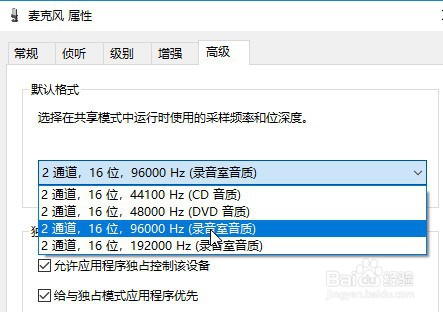
三、Win7系统中麦克风设置
1、Win7系统中进入音频面板的方法同上,也是两种。一种是从任务栏,另一种是从控制面板进入。在Win7系统中进入录音属性设置的方式。在扬声器图标上点击鼠标右键,然后选择录音设备。
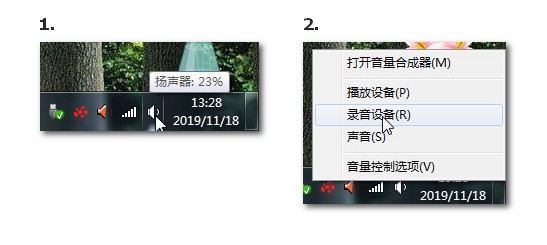
2、选择麦克风,点击属性即可以进入到属性设置界面。其它内容可参考Win10麦克风设置。
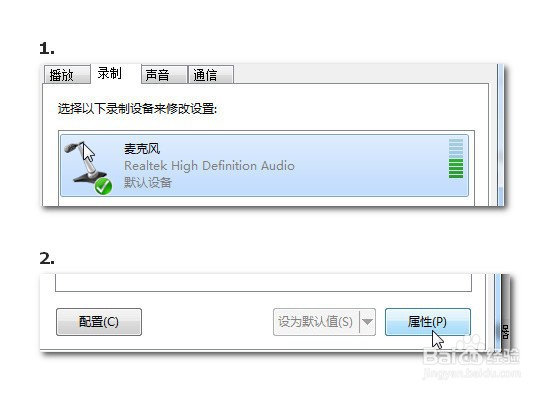
四、系统找不到麦克风插入到前面板
1、有的时候已经在电脑插入了麦克风,可是系统根本找不到。如果能够排除是麦克风本身的设备故障,那么就是可能是系统设置的问题。
2、点击图上那里的插孔设置
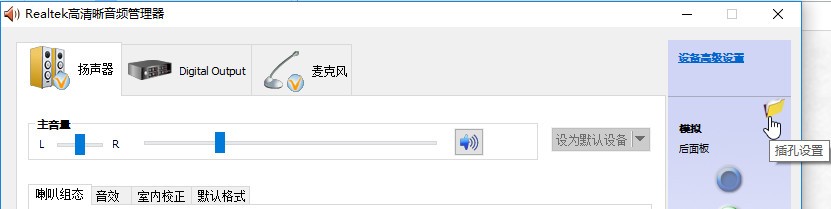
3、按照下所示选择设置